电脑使用Chrome浏览器时提示“Adobe Flash Player 因过期而遭到阻止”的解决办法
摘要:有不少用户在电脑中使用Chrome浏览器时出现“AdobeFlashPlayer因过期而遭到阻止”的提示,要求插件进...
有不少用户在电脑中使用Chrome浏览器时出现“Adobe Flash Player 因过期而遭到阻止”的提示,要求插件进行更新。如果出现这样的问题,我们可以尝试通过下面提供呢的方法来进行解决。

关于flash过期遭阻止的解决办法如下所示:
1、如果Flash插件不是最新版本,可以搜索Flash下载并安装;
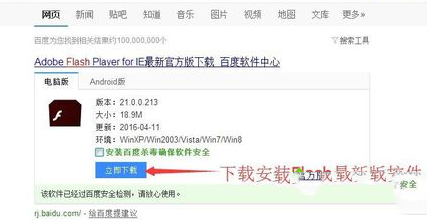
2、安装后,在Chrome浏览器中输入chrome://plugins/并回车,找到“Adobe Flash Player (2 files)-版本:11,6,602,180”,这个就是出问题的插件,可能显示的是其他低于最新的版本;
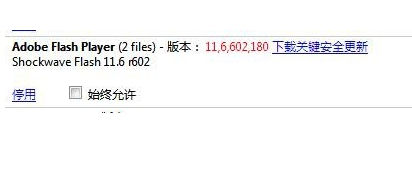
3、点击右上方的“+详细信息”;
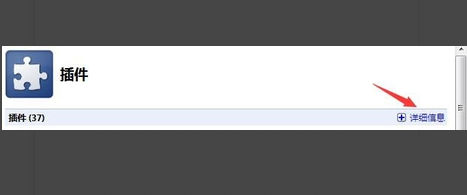
4、下面会出现插件的具体信息,找到刚才老版本的Flash插件,点击“停用”;
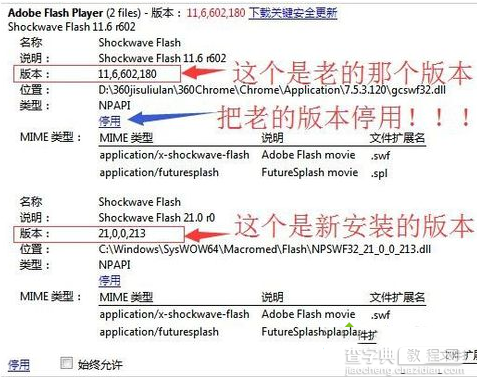
5、这时老版本的Flash插件就不起作用了,浏览器会默认启用安装的那个最新版本的Flash插件,打开网站后会出现首次提示,点击“在该网站上始终运行”即可。
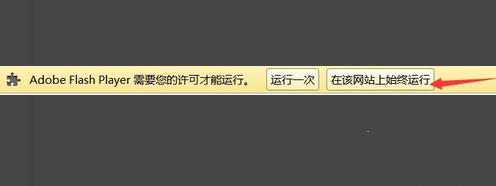
按照以上介绍的方法,就可以解决在电脑使用浏览器时提示Flash因过期而遭到阻止的问题了。遇到此问题的朋友可以参考下本教程,希望可以帮助到大家。如果大家想了解更多资讯请登录查字典教程网!
【电脑使用Chrome浏览器时提示“Adobe Flash Player 因过期而遭到阻止”的解决办法】相关文章:
★ 浏览器蓝屏0x00000050和igdpmd64.sys的四种解决方法
★ 打开网站时浏览器提示“Internet explorer无法打开站点”的 原因和解决办法
★ 换电脑IE浏览器把收藏夹中保存的网页转移到另一台电脑的方法
上一篇:
网盘为什么会集体关闭 网盘集体关闭的真相
